यदि आप किसी को भी कलह पर नहीं सुन सकते हैं तो कैसे ठीक करें
अन्य उपयोगी मार्गदर्शक / / August 05, 2021
विज्ञापन
डिस्कॉर्ड एक वीओआईपी एप्लिकेशन है जो आधुनिक समय के गेमर्स के बीच बहुत लोकप्रिय है। दुनिया के विभिन्न क्षेत्रों में अब Discord के 250 मिलियन से अधिक उपयोगकर्ता हैं। कुछ उपयोगकर्ताओं ने शिकायत की है कि वे किसी को भी डिस्क पर ठीक से नहीं सुन सकते हैं, जो हो सकता है क्योंकि माइक्रोफोन पूरी तरह से कॉन्फ़िगर नहीं किया गया है, या वे भ्रष्ट ऑडियो सबसिस्टम का उपयोग कर रहे हैं।
कई चिंताओं को ठीक करने के लिए, Discord के पास कुछ समाधान हैं। आपको हमारी संपूर्ण समस्या निवारण प्रक्रियाओं पर एक नज़र डालनी चाहिए।
- माइक्रोफोन समस्याओं को दूर करें
- स्क्रीन शेयर अंतराल
- शामिल नहीं / नहीं मार्ग / नहीं खोलने का त्याग करें
- Discord पर रोबोट की आवाज़ / गूंज / ऑडियो प्रभाव जारी
- ऐप पर समस्याओं को अद्यतन करें
- त्याग स्थापना को खारिज कर दिया
फिर भी, डिस्कोर्ड अपने मुद्दों के साथ नहीं आता है। जब गेम और गेमिंग से संबंधित एप्लिकेशन गलत तरीके से किए जाते हैं, तब ही ऐसा होता है।
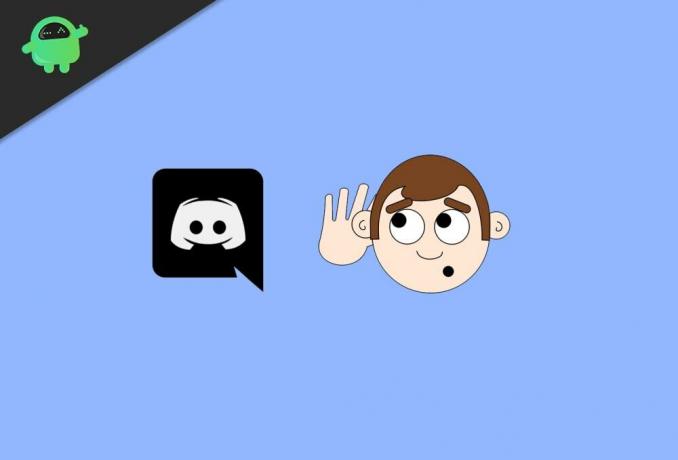
विज्ञापन
विषय - सूची
-
1 कैसे ठीक करें यदि आप किसी को भी डिसॉर्डर सॉल्यूशंस पर नहीं सुन सकते हैं
- 1.1 विधि 1: सर्वश्रेष्ठ ध्वनि इनपुट और आउटपुट विकल्प का चयन करें
- 1.2 विधि 2: उपयोग लिगेसी ऑडियो सबसिस्टम चालू करें
- 1.3 विधि 3: त्यागें ऐप को रिफ्रेश या अपडेट करें
- 1.4 विधि 4: सर्वर के क्षेत्र को स्विच करें
कैसे ठीक करें यदि आप किसी को भी डिसॉर्डर सॉल्यूशंस पर नहीं सुन सकते हैं
उपयोगकर्ताओं की कई रिपोर्टें हैं कि वे डिस्कोर्ड की वॉयस चैट के साथ कठिनाइयों का सामना कर रहे हैं। कुछ उदाहरणों में, उपयोगकर्ताओं को लगता है कि वे किसी को भी डिस्कॉर्ड सर्वर पर नहीं सुन सकते हैं, भले ही उनके ईयरफोन अलग-अलग अनुप्रयोगों पर पूरी तरह से काम करते हों।
इस समस्या के पीछे का कारण सामान्य रूप से गलत आवाज सेटिंग्स या आपके ऑडियो डिवाइस को डिफ़ॉल्ट डिवाइस के रूप में स्वीकार नहीं किया जाना है। कुछ तथ्यों में, समस्या अलग OS के कारण डिस्क अपडेट या डिस्कॉर्ड एप्लिकेशन में दोष के कारण हो सकती है।
हालाँकि, कुछ त्यागने वाले उपयोगकर्ता मेजबान टीम का सामना करते हैं, जबकि कुछ अपने प्रियजनों के साथ बातचीत करने के लिए इसका उपयोग करते हैं। इसके अलावा, नीचे दी गई तकनीकों का पालन करें और क्वेरी तय होने तक चलते रहें।
- सर्वश्रेष्ठ ध्वनि इनपुट और आउटपुट विकल्प का चयन करें।
- उपयोग लिगेसी ऑडियो सबसिस्टम चालू करें।
- Discord App को रीफ्रेश या अपडेट करें।
- सर्वर के क्षेत्र को स्विच करें।
यहां हम उपरोक्त विधियों का गहराई से वर्णन करने जा रहे हैं जो आप डिस्कोर्ड के साथ ऑडियो समस्याओं को हल करने और ठीक करने के लिए ले सकते हैं। आएँ शुरू करें।
विधि 1: सर्वश्रेष्ठ ध्वनि इनपुट और आउटपुट विकल्प का चयन करें
यह उन समस्याओं को उत्पन्न करता है जो आप किसी को भी डिस्क वॉयस चैट पर नहीं सुन सकते क्योंकि ऐप आपके कंप्यूटर से सही ऑडियो टूल का उपयोग नहीं कर रहा है। डिस्कॉर्ड ऐप पर इस तरह की समस्या का एक अलग कारण है कि वे आपके पीसी पर प्लेबैक और डेटा के लिए गलत ऑडियो डिवाइस का उपयोग कर रहे हैं।
विज्ञापन
चरण 1: कंप्यूटर पर डिसॉर्ड ऐप शुरू करें।
चरण 2: इसके अलावा, उपयोगकर्ता सेटिंग्स को उजागर करने के लिए गियर आइकन पर क्लिक करें।
चरण 3: बाद में, साइड मेनू से आवाज और वीडियो पट्टी पर क्लिक करें।
विज्ञापन
अंत में, ड्रॉप-डाउन सूची से सही ऑडियो इनपुट और आउटपुट डिवाइस चुनें।

उचित ऑडियो डिवाइस को तय करने के बाद, डिस्क सर्वर को वॉयस सर्वर से कनेक्ट करने का प्रयास करें, और प्राप्त करें यदि आप वॉइस चैट पर अन्य उपयोगकर्ताओं को सुनने में सक्षम हैं।
विधि 2: उपयोग लिगेसी ऑडियो सबसिस्टम चालू करें
Discord के साथ इस तरह की समस्या को ठीक करने का सबसे सरल तरीका है Discord App पर विरासत ऑडियो सबसिस्टम पसंद पर आवेदन करना। हो सकता है कि आपका पुराना ऑडियो डिवाइस डिस्कॉर्ड के वॉयस सिस्टम के अनुकूल न हो।
डिस्कॉर्ड ऐप में लीगेसी ऑडियो सबसिस्टम चालू करने के लिए, नीचे दिए चरणों का पालन करें।
चरण 1: अपने पीसी पर डिसॉर्ड ऐप शुरू करें, फिर ऐप पर यूज़र सेटिंग्स को टैप करते हुए गियर आइकन पर सेलेक्ट करें।

चरण 2: अब, साइड मेनू ऑप्शन के वॉयस और वीडियो टैब पर क्लिक करें और यूज लिगेसी ऑडियो सबसिस्टम चालू करें।
चरण 3: अंत में, Ok पर क्लिक करें और फिर से Disord App को पुनरारंभ करें। अगला, समीक्षा करने के लिए अपने किसी भी वॉइस सर्वर से जुड़ने का प्रयास करें यदि आप पूरी तरह से वॉयस चैट से सभी को सुन सकते हैं।
हालाँकि, यदि आपको अभी भी समस्या हो रही है और यह किसी को भी नहीं सुनना है, तो नीचे दी गई अगली विधि को जारी रखें।
विधि 3: त्यागें ऐप को रिफ्रेश या अपडेट करें
अगला बिंदु जिसे आप डिस्कॉर्ड के साथ चिंता को ठीक करने का प्रयास कर सकते हैं, वह है मूल ऐप को रीफ्रेश करना। यह संभावना है कि डिस्कॉर्ड ऐप में एक छोटी बग या गड़बड़ है, जो एक समस्या पैदा करती है और ठीक से काम नहीं करती है।
Discord ऐप को रीफ्रेश करने के लिए, नीचे दी गई क्रियाओं का पालन करें।
चरण 1: अपने डेस्कटॉप पर, दबाएं CTRL + ALT + DEL आपके कीबोर्ड पर बटन।
चरण 2: अब, यह चयन मेनू को इंगित करेगा। टास्क मैनेजर पर क्लिक करें।
चरण 3: अगला, प्रक्रियाओं टैब पर, नीचे स्क्रॉल करें, और त्यागें ऐप देखें।
अंत में, डिस्क एप्लिकेशन पर क्लिक करें और एप्लिकेशन को जाने से रोकने के लिए एंड टास्क कुंजी पर हिट करें।
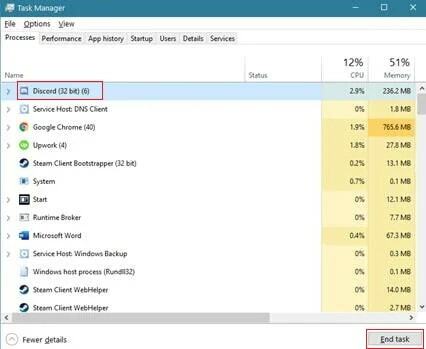
अब, अपने कंप्यूटर से डिस्कोर्ड ऐप खोलें और अपने वॉइस सर्वर में से एक को देखने की कोशिश करें कि क्या आप वॉइस चैट से किसी को सुनने में सक्षम होंगे। वैकल्पिक रूप से, आप अपने कंसोल पर CTRL + R को दबाकर डिस्कार्ड ऐप को रिफ्रेश या अपडेट भी कर सकते हैं।
विधि 4: सर्वर के क्षेत्र को स्विच करें
आप सर्वर के क्षेत्र को भिन्नता पर स्विच कर सकते हैं जो विलंबता को दूर करने के लिए आपके स्थान के समीप है और वॉइस चैट सर्वर के साथ ठीक से जुड़ने के लिए नेटवर्क बैंडविड्थ की आवश्यकता होगी।
चरण 1: डिस्क एप्लिकेशन खोलें और अपने किसी भी सर्वर पर राइट-क्लिक करें।
चरण 2: उसके बाद, पॉप-अप विकल्प से सर्वर सेटिंग्स पर क्लिक करें।
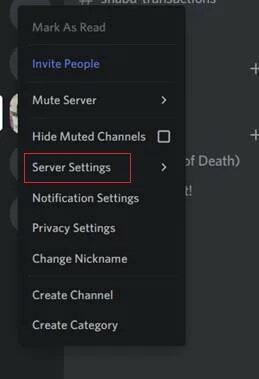
चरण 3: इसके बाद, ओवरव्यू टैब पर जाएं।
चरण 4: अंत में, चेंज बटन पर क्लिक करें और अपने स्थान से नजदीकी सर्वर चुनें।
अब, अपने वॉइस सर्वर पर प्रतिक्रिया देने का प्रयास करें और सत्यापित करें कि क्या आप अपनी वॉइस चैट से सभी को सुन सकते हैं।
संपादकों की पसंद:
- फिक्स ’एक जावास्क्रिप्ट त्रुटि मुख्य प्रक्रिया में त्रुटि के कारण होती है
- कैसे कोई रूट त्रुटि को दूर करने के लिए ठीक करें
- डिस्क्रर स्क्रीन शेयर ऑडियो कैसे ठीक करें काम करने की समस्या नहीं है?
- डिसॉर्डर में एक चैनल से किक या प्रतिबंध एक उपयोगकर्ता
- बड़े पैमाने पर अपने डीएम इतिहास को कैसे हटाएं
राहुल टेक और क्रिप्टोकरेंसी विषयों के क्षेत्र में बड़े पैमाने पर रुचि रखने वाला एक कंप्यूटर विज्ञान का छात्र है। वह अपना अधिकांश समय या तो संगीत लिखने या सुनने या बिना देखे हुए स्थानों की यात्रा करने में बिताता है। उनका मानना है कि चॉकलेट उनकी सभी समस्याओं का समाधान है। जीवन होता है, और कॉफी मदद करती है।



